Capture One看原图对比的方法
时间:2024-01-09 13:19:35作者:极光下载站人气:261
有的小伙伴在Capture One图像设计软件的时候,会对图像进行各种色彩的调整,让我们的图像效果更加的突出,而其中当你设计好图像之后,想要和原来的图片进行对比一下,看看效果是否有鲜明的区别,但是有新手小伙伴却不知道如何对图片进行对比,其实当你编辑好图片之后,在右上角的位置出现一个“之前”的图标,点击该图标按钮即可对原图和编辑好的图片进行随意的切换对比,下方是关于如何使用Capture One看原图对比的具体操作方法,如果你需要的情况下可以看看方法教程,希望对大家有所帮助。
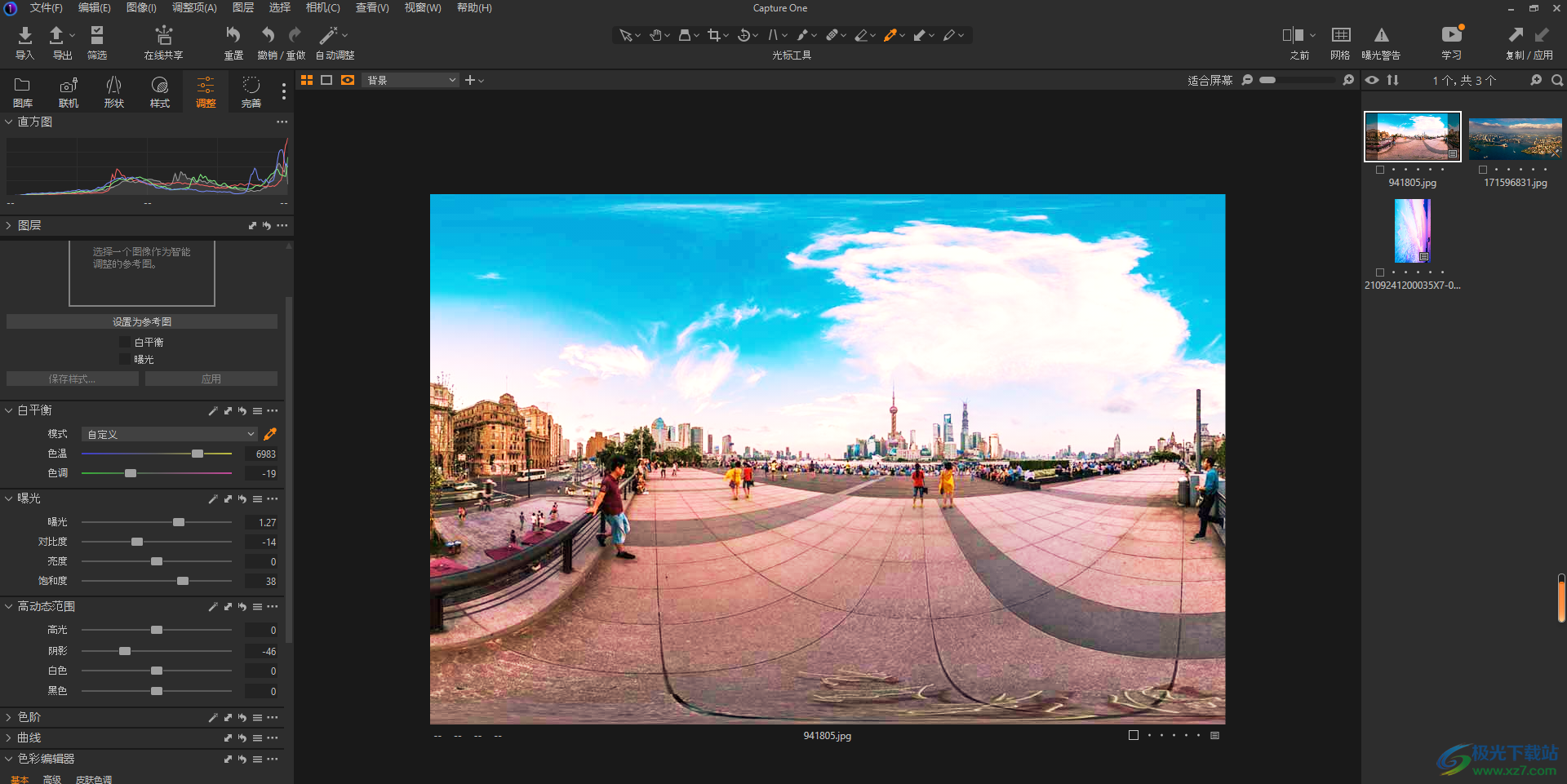
方法步骤
1.当你将图片添加好之后,图片会显示在右侧窗口中,点击需要调整的图片,将其显示在中间的编辑框中。
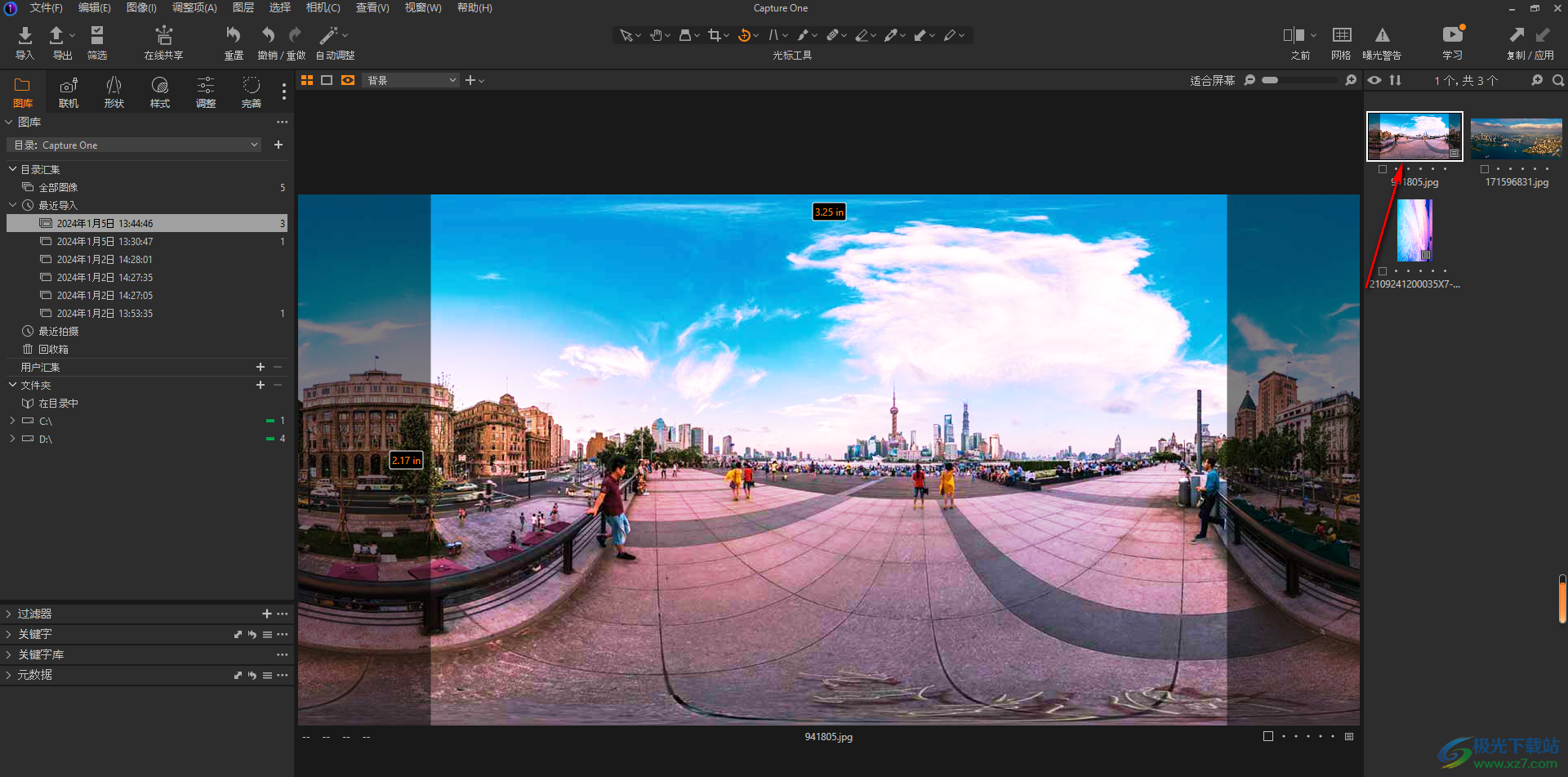
2.之后,将鼠标移动到页面左侧的【调整】的选项位置点击一下,即可在左侧找到自己需要调整色彩的相关参数,如图所示。
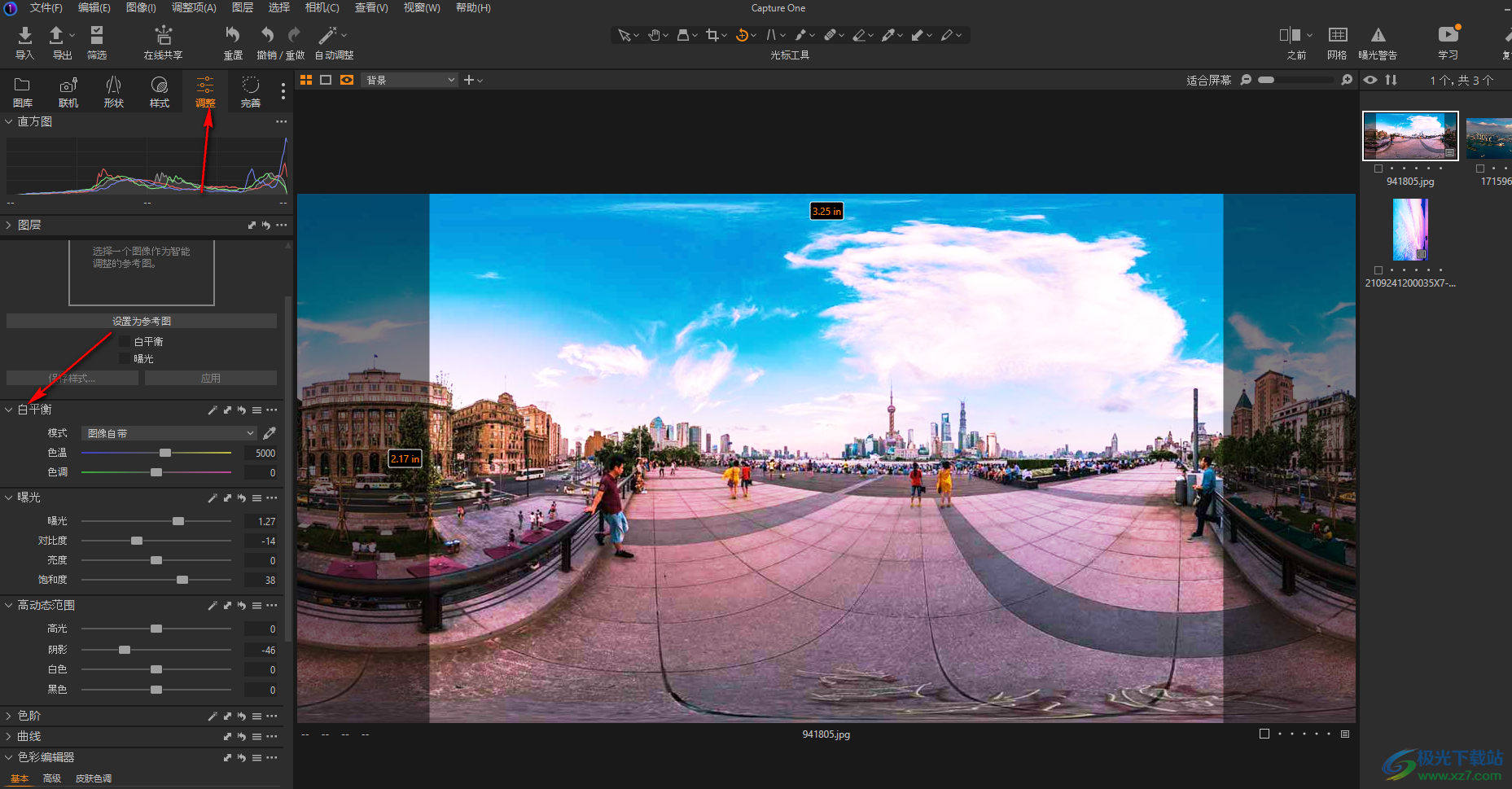
3.如果你想要为图片进行白平衡的设置,那么可以自动拉动色温以及色调的参数进行调整图片,如图所示。
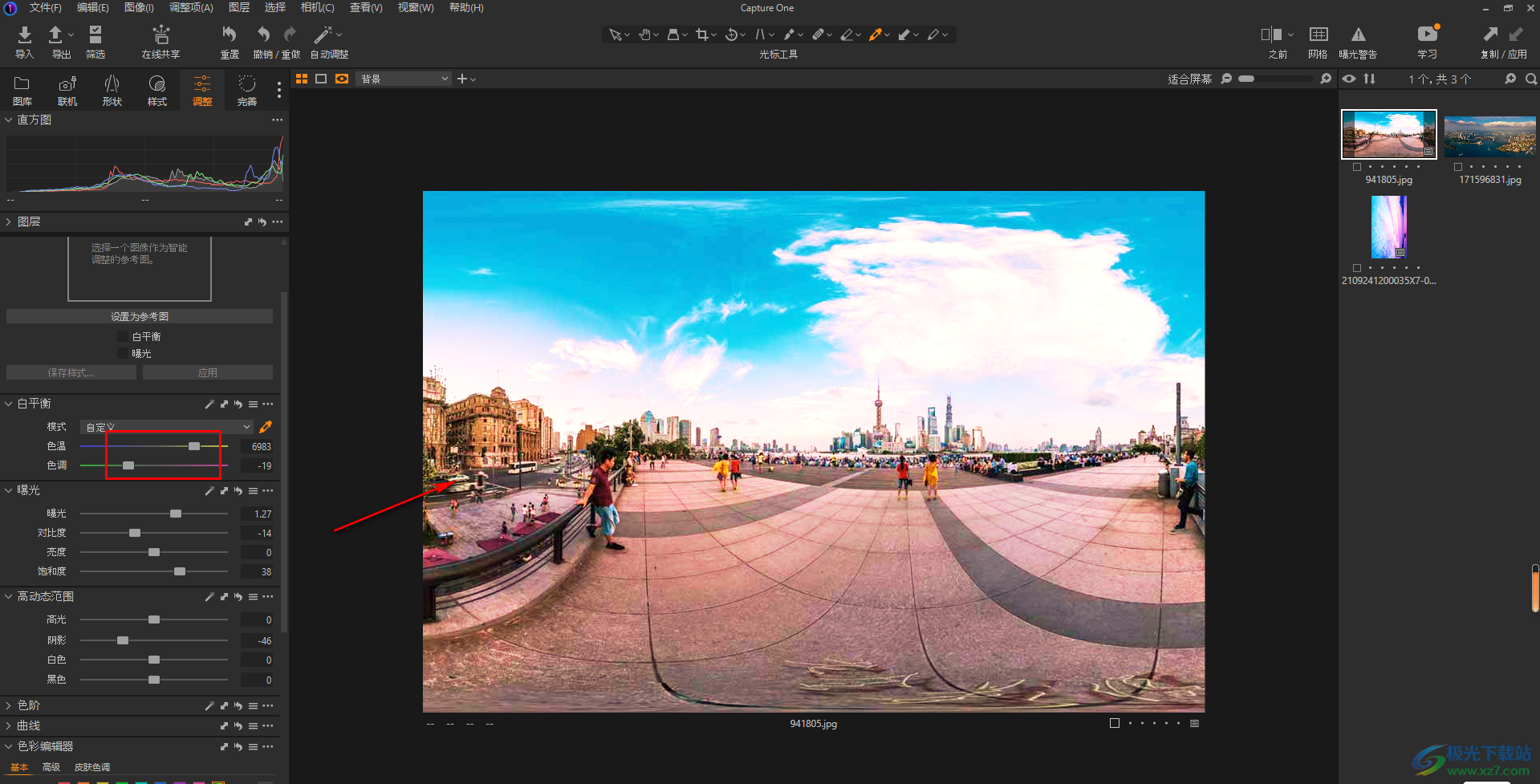
4.修改好图片的色彩之后,在页面右上角的位置找到【之前】选项图标。
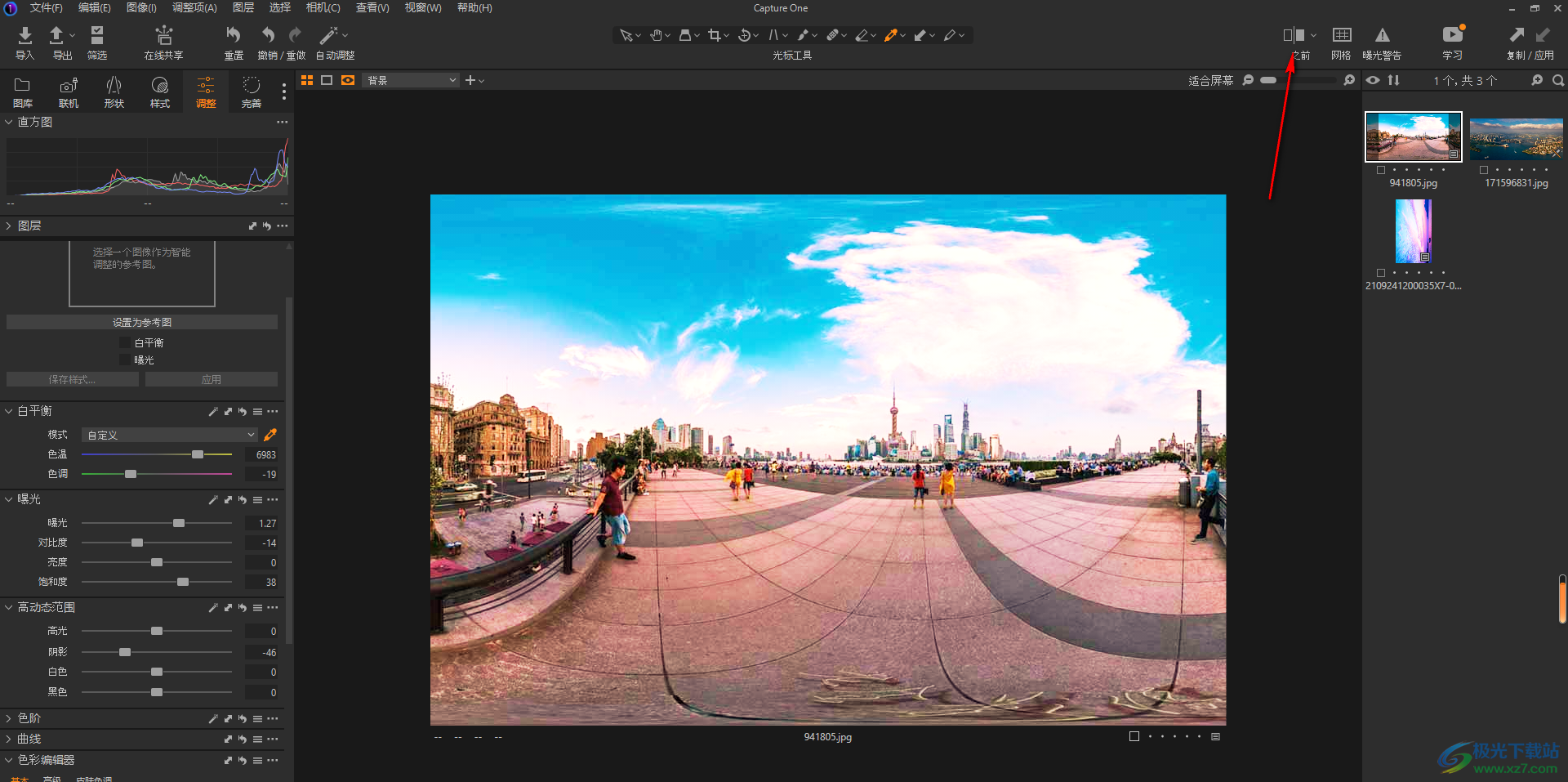
5.点击该图标之后,即可显示原图对比,并且在图片的左上角位置会出现【之前】两个字,想要切换效果图的之后,再点击【之前】图标即可切换。
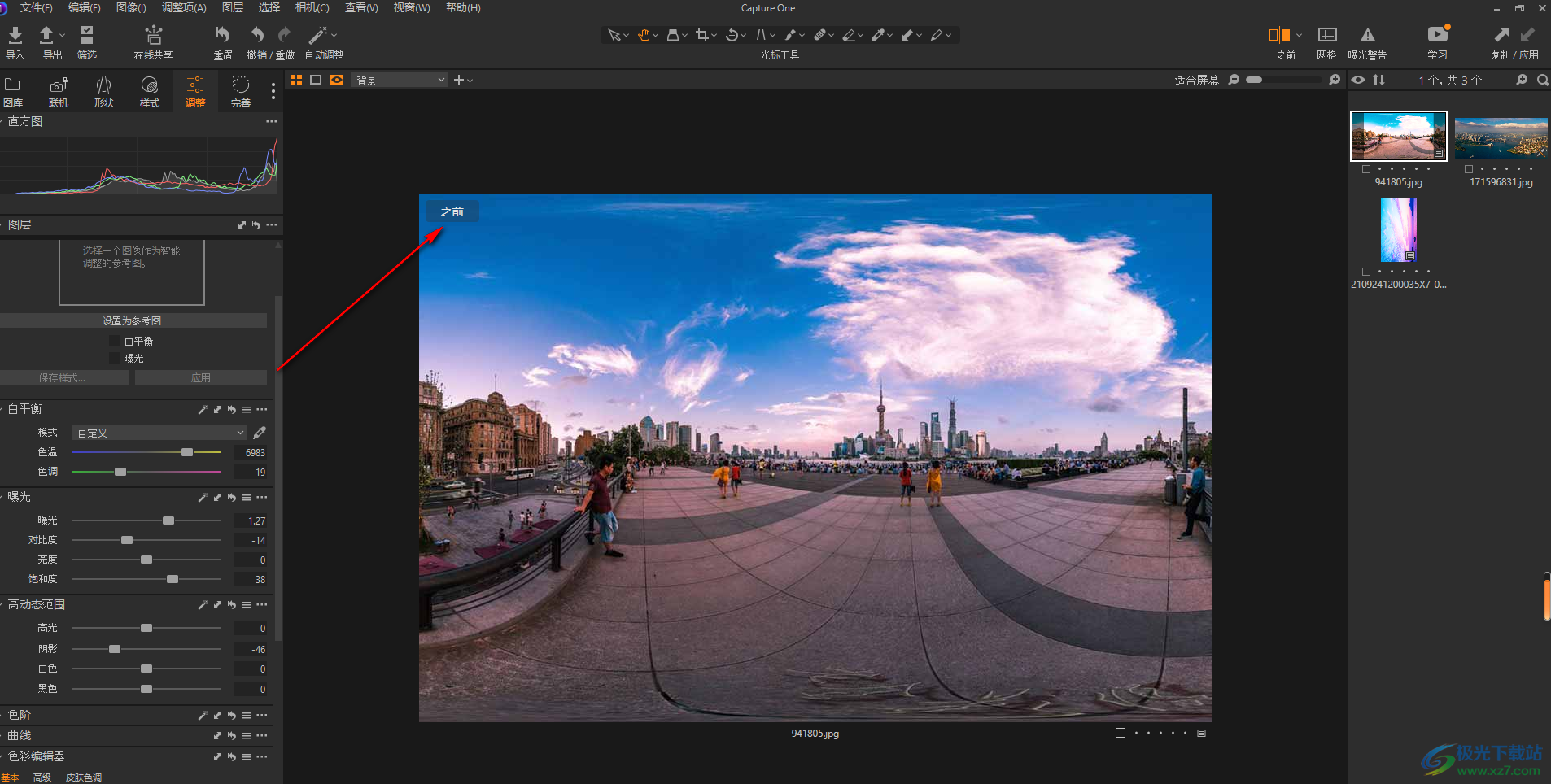
以上就是关于如何使用Capture One看原图对比的具体操作方法,当你对图片设计好相关的参数的时候,想要将原图和设计好的图片进行对比查看具体的效果,那么就可以通过将【之前】图标按钮点击打开即可进行切换对比,感兴趣的话可以操作试试。

大小:614 MB版本:v16.1.1.14 环境:WinXP, Win7, Win8, Win10, WinAll
- 进入下载
相关推荐
相关下载
热门阅览
- 1百度网盘分享密码暴力破解方法,怎么破解百度网盘加密链接
- 2keyshot6破解安装步骤-keyshot6破解安装教程
- 3apktool手机版使用教程-apktool使用方法
- 4mac版steam怎么设置中文 steam mac版设置中文教程
- 5抖音推荐怎么设置页面?抖音推荐界面重新设置教程
- 6电脑怎么开启VT 如何开启VT的详细教程!
- 7掌上英雄联盟怎么注销账号?掌上英雄联盟怎么退出登录
- 8rar文件怎么打开?如何打开rar格式文件
- 9掌上wegame怎么查别人战绩?掌上wegame怎么看别人英雄联盟战绩
- 10qq邮箱格式怎么写?qq邮箱格式是什么样的以及注册英文邮箱的方法
- 11怎么安装会声会影x7?会声会影x7安装教程
- 12Word文档中轻松实现两行对齐?word文档两行文字怎么对齐?
网友评论